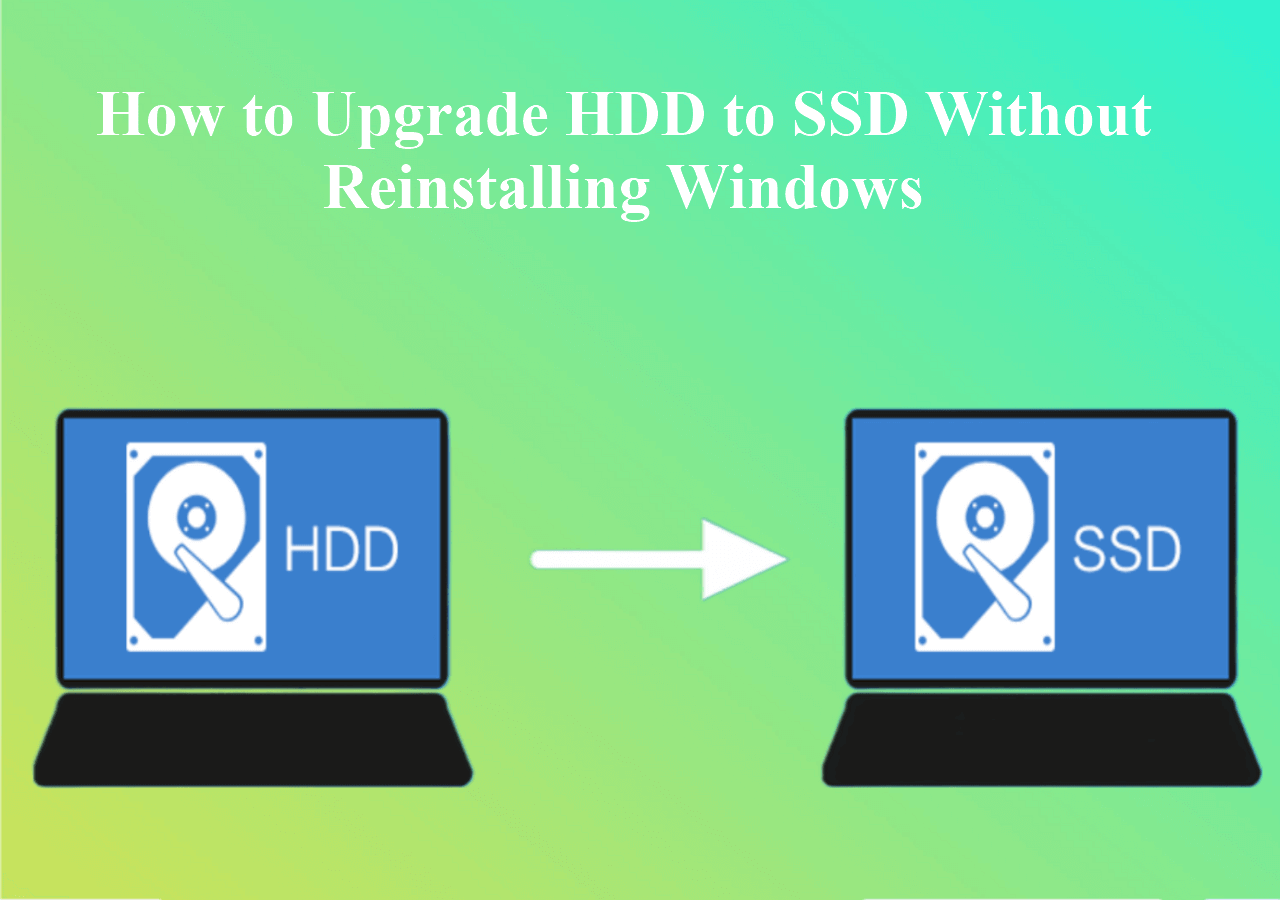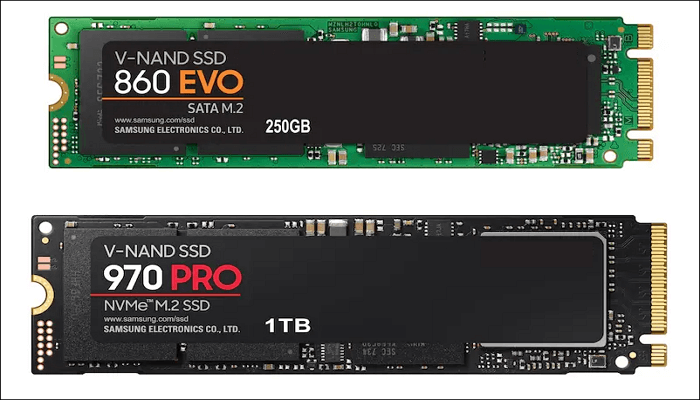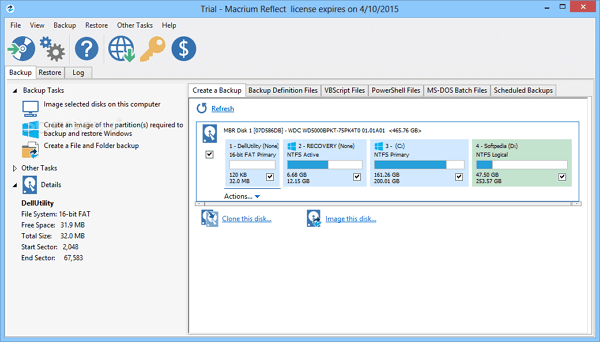Sommario della pagina
Perché clonare il disco rigido Toshiba su SSD - 4 motivi

I dischi rigidi Toshiba sono tra i più affidabili e durevoli sul mercato. Ha una reputazione per la qualità e ciò si estende ai suoi dischi rigidi, offrendo alta capacità e velocità di trasferimento dati elevate. Ma ci sono molte ragioni per cui potresti dover clonare il tuo disco rigido Toshiba su un SSD. Diamo uno sguardo più approfondito a questi motivi uno per uno.
1. Velocità aumentata
Il motivo principale per clonare il tuo disco rigido Toshiba su un SSD è l'aumento di velocità. Gli SSD sono molto più veloci dei tradizionali dischi rigidi, quindi vedrai un aumento significativo delle prestazioni. Anche se non stai cercando un aumento di velocità, le prestazioni migliorate possono essere utili in altri modi. Ad esempio, il tuo computer si avvierà più velocemente e i programmi verranno caricati più rapidamente.
2. Affidabilità migliorata
Un altro ottimo motivo per clonare il disco rigido Toshiba su un SSD è la maggiore affidabilità. Gli SSD hanno meno probabilità di guastarsi rispetto ai tradizionali dischi rigidi, quindi puoi stare tranquillo sapendo che i tuoi dati sono al sicuro.
3. Vita estesa
La clonazione del disco rigido Toshiba su un SSD può anche aiutare a prolungare la vita del disco rigido esistente. Utilizzando un SSD come unità principale, stai eliminando parte della tensione del tuo disco rigido, il che può aiutarlo a durare più a lungo.
4. Minore consumo di energia
Un altro vantaggio della clonazione del disco rigido Toshiba su un SSD è il minor consumo energetico. Puoi risparmiare sulla bolletta energetica perché gli SSD consumano meno energia rispetto ai tradizionali dischi rigidi.
Potresti anche voler sapere:
Prima di clonare il disco rigido Toshiba su SSD - Completamente preparato
Prima di clonare il disco rigido Toshiba su un SSD, è necessario eseguire alcuni preparativi.
Verifica la capacità di archiviazione: è fondamentale assicurarsi che il nuovo disco rigido disponga di spazio sufficiente per archiviare i dati dall'SSD precedente.
Deframmenta il tuo disco rigido: questo aiuterà a migliorare le prestazioni del tuo SSD e rendere il processo di clonazione più fluido.
Prepara gli strumenti: se si utilizza un computer desktop, è possibile utilizzare un cacciavite per smontare lo chassis host e quindi inserire le unità al suo interno, oppure potrebbe essere necessario un adattatore USB per collegare le due unità allo stesso computer.
Crea un'unità USB o un CD avviabile: se lo hai fatto, puoi clonare il tuo disco rigido anche se il tuo computer non ha un'unità ottica.
Crea un backup completo dei tuoi dati: per assicurarti che tutti i tuoi dati siano conservati in modo sicuro nel caso qualcosa vada storto durante la clonazione dei dischi rigidi su SSD, puoi eseguire il backup dei dati su un'unità esterna o su un cloud storage.
Una volta completati tutti questi preparativi, sei pronto per iniziare a clonare il tuo disco rigido Toshiba su SSD.
Abbreviazione di unità a stato solido, le unità SSD sono una nuova generazione di dispositivi di archiviazione dati per computer che utilizzano memoria flash, rendendoli più veloci di altri tradizionali dischi rigidi meccanici.

Come clonare il disco rigido Toshiba su SSD - con un software affidabile
Se hai scaricato il software professionale per la copia del disco, EaseUS Disk Copy, le cose diventeranno molto più semplici quando proverai a clonare il disco rigido Toshiba su un SSD. Questo strumento affidabile è molto utile per aggiornare il tuo disco a uno più grande o migrare il tuo disco rigido o SSD in pochi minuti.
EaseUS Disk Copy
- Offre la clonazione dei livelli di settore, aiutando a clonare un disco rigido con settori danneggiati
- Supporta la clonazione da MBR a GPT e viceversa
- Supporta la regolazione del layout del disco
- Compatibile con Windows 11/10/8/8.1/7
Dopo aver installato e avviato questo software, puoi seguire il tutorial passo passo di seguito per clonare il tuo disco rigido Toshiba su un SSD.
Preavviso:
- La "Copia settore per settore" richiede che la dimensione del disco di destinazione sia almeno uguale o maggiore di quella del disco di origine. Lascia deselezionata questa funzione se desideri clonare un disco rigido più grande su un disco rigido più piccolo.
- Tutti i dati sul disco di destinazione verranno completamente cancellati, quindi fai attenzione.
Nota bene:
- L'opzione "clona a livello settore" richiede che lo spazio sul disco di destinazione sia almeno uguale, se non maggiore, a quello del disco di partenza. Non spuntare questa opzione se vuoi clonare un disco più grande di quello di destinazione.
- Tutti i dati presenti sul nuovo disco verranno eliminati.
Passo 1. Per avviare la clonazione di un disco su un altro, seleziona la "Modalità del disco" e il disco di sorgente, clicca su "Avanti".
Passo 2. Seleziona il secondo disco come destinazione.
Controlla la configurazione impostata dei due dischi. Ti sarà possibile gestire la configurazione di destinazione selezionando "Adatta al disco", "Copia come sorgente" o "Modifica la disposizione del disco".
- "Adatta al disco" attua delle modifiche per far sì che il disco di destinazione sia configurato da poter operare al meglio.
- "Copia come sorgente" non fa alcuna modifica al disco di partenza, che viene copiato senza modifiche nel disco di destinazione.
- "Modifica la disposizione del disco" ti permette di modificare manualmente la partizione all'interno del disco di destinazione.
Spunta l'opzione "Controlla l'opzione se la destinazione è SSD" per far sì che la nuova SSD operi in modo ottimale.
Passo 3. Apparirà un messaggio con un avvertimento sulla perdita di dati. Clicca su "Continua" per procedere.
Passo 4. Attendi il completamento della clonazione.
(Consigli utili: se hai riscontrato problemi durante l'utilizzo di questo efficiente strumento, non esitare a contattarci. Ti offriremo immediatamente il supporto tecnico e ti aiuteremo a clonare il tuo disco rigido Toshiba su un SSD una volta ricevuto il tuo Messaggio!)
Clonazione completata: modi per aumentare la durata del tuo SSD
Sebbene gli SSD siano più durevoli e affidabili dei tradizionali dischi rigidi, hanno comunque una durata limitata. Pertanto, dopo aver clonato con successo il disco rigido Toshiba su un SSD, puoi provare i seguenti metodi per prolungare la durata del tuo SSD.

1. Evita il calore eccessivo
Una delle cose peggiori di un SSD è il calore eccessivo. Quindi è importante mantenere fresco il tuo SSD, soprattutto se lo stai utilizzando per giochi o altre attività ad alta intensità di risorse. Puoi farlo assicurandoti che ci sia un flusso d'aria adeguato attorno all'SSD ed evitando un'esposizione prolungata alla luce solare diretta.
2. Evita vibrazioni eccessive
Un'altra cosa che può danneggiare un SSD sono le vibrazioni eccessive. Quindi, se stai utilizzando il tuo SSD in un ambiente mobile, come un laptop o un dispositivo portatile, assicurati di proteggerlo da urti e cadute.
3. Evita l'umidità eccessiva
L'umidità può anche danneggiare un SSD, quindi è importante mantenerlo in un ambiente asciutto. Se utilizzi l'SSD in un ambiente umido, assicurati di utilizzare una custodia resistente all'umidità.
4. Utilizza una fonte di alimentazione affidabile
L'uso di una fonte di alimentazione affidabile è importante per qualsiasi dispositivo elettronico, ma è particolarmente importante per un SSD. Se utilizzi il tuo SSD in un ambiente mobile, assicurati di utilizzare una batteria di alta qualità. E se stai utilizzando il tuo SSD in un computer desktop, assicurati di utilizzare un alimentatore affidabile.
Conclusione
Ora dovresti sapere come clonare un disco rigido Toshiba su un SSD con un affidabile software di copia del disco e come aumentare la durata del tuo SSD. Se hai altre domande o suggerimenti, non esitare a contattarci. Siamo sempre felici di aiutare!
Questa pagina è utile? Il tuo supporto è davvero importante per noi!

EaseUS Disk Copy
EaseUS Disk Copy è uno strumento di clonazione e migrazione di HDD/SSD ben progettato e molto facile da usare, uno strumento che dovrebbe essere l'ideale per chiunque desideri migrare rapidamente e facilmente un disco di sistema esistente su un nuovo disco (o un'unità SSD appena installata ) con la configurazione minima richiesta.
Pubblicato da
-
Aria è una fan della tecnologia. È un onore essere in grado di fornire soluzioni per i tuoi problemi con il computer, come il backup dei file, la gestione delle partizioni e problemi più complessi.…Leggi la biografia completa >
EaseUS Disk Copy

Strumento di clonazione dedicato per soddisfare tutte le esigenze di clonazione di sistema, disco e partizione.
Post Popolari
27/10/2023
![]()
27/10/2023
![]()
27/10/2023
![]()
![]()
![]()
Argomenti Interessanti